微课是一种短小精悍的视频教学形式,其设计和演示因特别简洁明了而被定义为“小而美”。由于只在几分钟时间内向学生传授所需知识,微课为学习者提供更多的选择机会和时间节约的便利,而这种趋势已经逐渐在新的社交媒体环境中显现出来。

在制作微课时只要掌握以下4点技巧就可以制作出不错的成品出来:1.通过创建精致的幻灯片,配上语音脚本来撰写清晰的微课内容。2.利用象形图形帮助学习者理解概念深层次的内容。3.充分利用视频编辑软件,帮助制作动态性更强、视觉效果更佳的教学视频。4.转换形式,增大微课游戏化功能。但是小白教师要想快速的上手微课制作,还需借助以下5款提效减负的微课制作神器:
 一、 PowerPoint (PPT)
一、 PowerPoint (PPT)
最基础也是最强大的软件。PowerPoint是老师们最常用的幻灯片制作工具。由于它编辑多媒体的功能比较强大、简单易学,所以很多老师都是以PowerPoint起步制作课件的。它内置丰富的动画、过渡效果和多种声音效果,并有强大的超级链接功能,可以直接调外部众多文件,能够满足一般教学要求。众所周知,PPT虽然基础但却很强大,使用音频、视频或Flash内容丰富演示体验,虽然教师一般刚接触制作课件都是通过PPT演示文稿进行制作,但大神们可以做的很精致。
但PowerPoint的动画有些生硬、单调,交互功能实际上是超级链接,对于交互性要求较高的课件显得力不从心。
 二、希沃白板(交互课件编辑)
二、希沃白板(交互课件编辑)
是一款专门针对教学场景设计的互动课件工具,提供课件云端同步、学科工具、思维导图、课堂活动、超级分类等多种授课常用功能,可以进行课件管理、预览和分享,还可以连接电脑进行移动授课。随时手写,随时清屏,告别粉笔灰对教师带来的伤害。另外,也可以在课件库查找需要的课件,有非常多优秀老师的分享,从小学到高中,除了不同的学科教育,也有各类专题教育。
这个工具还可以制作游戏,操作简单方便,比如判断对错、知识分类、选词填空等游戏,可以让小朋友把做游戏和学习结合起来,提高主动性和积极性。好的课件能使课堂锦上添花,更加生动形象,使知识不止浮于字句,也能通过声音、图片、视频,更加切身体验。
 三、配音火火(配音小程序)
三、配音火火(配音小程序)
配音火火拥有200多个抖音热门发音人,支持普通话、英语、粤语、四川话、东北话、湖南话、台湾话等多个音色。高拟真人发音,最强大的是可以选择悲伤、兴奋、开心等情绪,抑扬顿挫,它是我近期使用次数较多的配音小程序。这是一款专注于文字转语音的智能语音合成小程序,不需要下载,v小橙序搜索在线使用,平时配音完全离不开他!确实比自己录制配音好听还方便,简直是所有想做微课配音教师的福音!
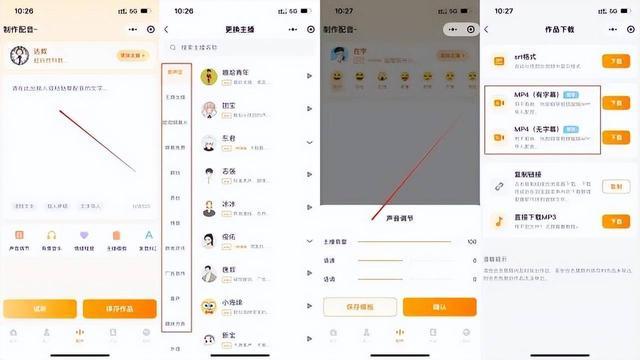
这款配音软件不仅可以单人配音,同时还支持多人配音。可以自由调整音频的语速和语调,插入停顿,使声音更加自然。偷偷告诉你们,许多爆火的微课
配音其实都是里面的声音哦~可以去配音火火试听!
使用步骤:首先打开【配音火火】V小橙序,在这里输入你需要配音的文字,点击全部主播,选择你喜欢的配音主播,试听好后点击保存作品,一段配音就做好了,最后点击导出下载作品,然后打开剪辑软件,导入一段视频素材,点击添加音频,选择提取音乐,导入刚刚配好的音频就ok了,还可以选择文本,自动识别字幕,这样完整的视频就做好了。
(课上老师经常需要通过录音来进行领读,许多老师制作配音后不知道如何在PPT中插入声音,做成有声课件,今天我就一起分享一下)
配音怎么插入PPT?在PPT中插入课件配音的方法如下:
1、插入外间声音文件。
2、插入剪贴画中的声音 PowerPoint自带了一个媒体剪辑库,提供了声音媒体类型。 选择要添加声音的幻灯片,在“插入”功能区的“媒体”组中,单击“声音”按钮,弹出下拉列表,在其中选择“剪贴画音频”命令,打开“剪贴画”任务窗格,在其中会列出安装的自带声音文件。
3、声音插入到幻灯片以后,可以对声音进行编辑,裁剪出自己所需要的一部分声音。 下面就和大家分享下其中的方法: 声音插入到幻灯片以后,单击小喇叭图标,功能区会出现一个“音频工具”选项卡,单击其中的“播放”选项卡切换到对声音进行编辑的功能区。
4、在这个功能区中,可以对声音进行裁剪、设置淡入淡出效果、设置音量以及其他的声音设置选项。
四、剪映(视频剪辑工具)
这是一款抖音官方推出的剪辑软件,老师们在需要制作低龄年级课件的引导视频时,可以用它来进行视频剪辑,素材丰富,操作简单,支持滤镜美颜贴纸等功能,没有剪辑基础的老师也能轻松上手,此外还可以用它通过智能抠像把主讲老师抠出来,然后添加黑板、教室等合适的背景,这需要发挥老师们的想象力去制作哦~
如果老师们不想真人出镜,可以使用剪映的特效-人物特效-形象中的卡通形象替换掉自己的脸哦,这样既有你的表情动作,又不会露脸。
 五、EV录屏(课程录制工具)
五、EV录屏(课程录制工具)
每个接到过录课任务的老师,都对ev录屏这个软件非常熟悉了。市场上很多录屏软件,这款算小巧又便捷的,而且清晰度和录出来的文件大小都很方便实用。用途有1.制作微课,网课。2.讲解重点题,难题。录制视频后学生可以反复观看3. 试讲。加入ppt,录出来之后回看,能发现自己很多问题。比起来单纯自己空讲,这种录屏试讲效果不知道要好多少倍。能够掌控整节课的节奏。4.录制会议或公开课。有时候课程太快屏幕字没看清,录下来随时回放,变成了自己的独家资源。
使用方法注意这里是电脑端。1.全屏录制:适合录微课ppt或者会议2.选区录制:讲解word卷子时用得比较多3.可以选择录自己的声音和电脑声音,录微课看你的ppt里面有没有声音效果,没有的话直接只录自己的声音就好。
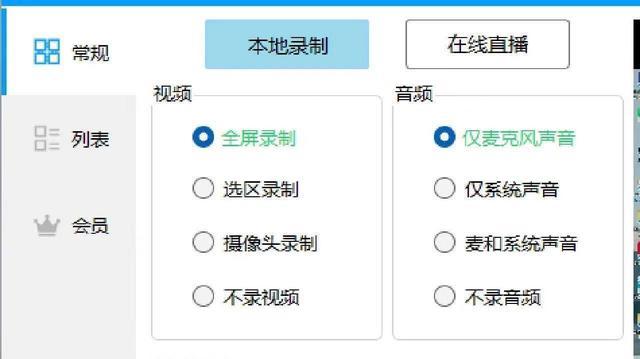
相信你也可以轻松做出生动的课件!教师朋友们你学会了吗?欢迎在评论区一起讨论更多实用知识~


 |Archiver|手机版|小黑屋|创赢网
( 湘ICP备17022177号-3 )
|Archiver|手机版|小黑屋|创赢网
( 湘ICP备17022177号-3 )